Grasshopperコンポーネント基礎講座では、Grasshopper Indexページで紹介されているコンポーネントを解説していきます。
第6回目は「Map to Surface コンポーネント」です。
Map to Surface コンポーネントってなあに?
[Map to Surface]コンポーネントは簡単にいうと、
曲線を元となるサーフェスから、指定したサーフェスへ貼り付けるコンポーネントです。
例えば、平坦なサーフェス上にある曲線を、湾曲したサーフェス上に貼り付けることが可能です。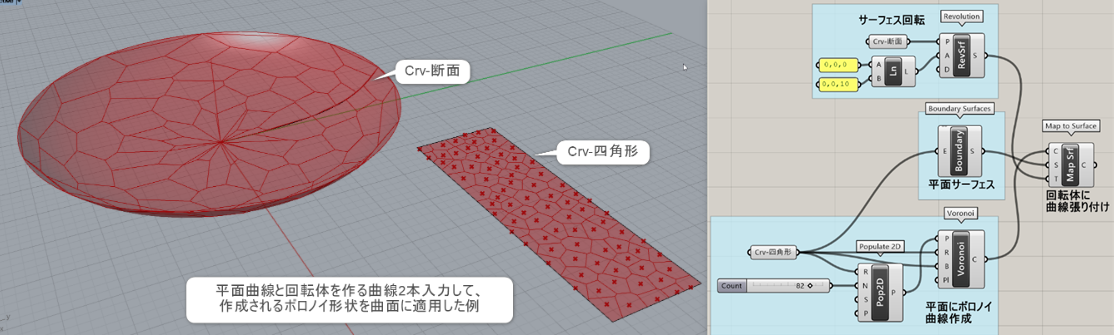
どうやって使うの?
実際に使ってみましょう。
今回は、曲線を回転させて作成したすり鉢状のサーフェスにボロノイ曲線を貼り付けてみます。
Step1
[Map to Surface]コンポーネントには、①貼り付ける曲線、②ベースになるサーフェス、③ターゲットになるサーフェス、の3つを入力する必要があります。
まず、①貼り付ける曲線を[Voronoi]コンポーネントで作成していきます。
[Voronoi]とは、指定した点や平面に、指定した範囲内で、ボロノイ曲線を作成するコンポーネントです。
P端子にはボロノイ形状の中心点を入力するので、[Populate 2D]コンポーネントを使います。
[Populate 2D]は指定した長方形の範囲内にランダムに点を作成するコンポーネントです。
R端子には範囲となる四角形を入力するので、Rhinoで作成した矩形曲線を[Curve]コンポーネントにセットして(方法はこちら)接続します。
N端子には点の個数を入力します。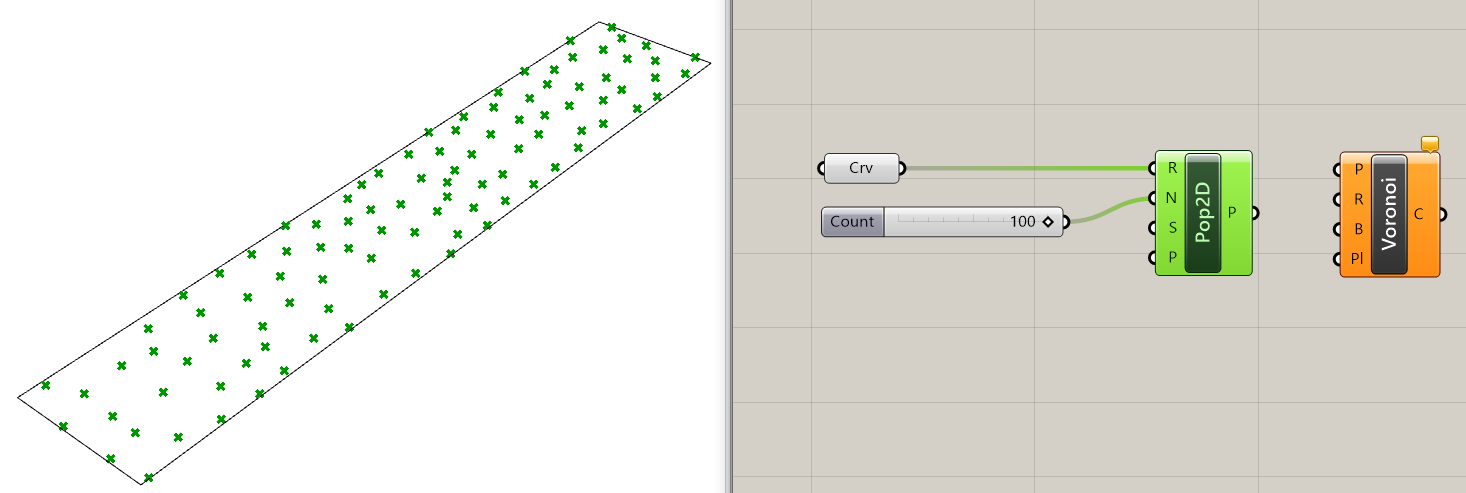
これを[Voronoi]コンポーネントのP端子に接続します。B端子にはボロノイ形状を展開する範囲を入力するので、先ほどと同じ[Curve]コンポーネントを接続します。これで[Populate 2D]コンポーネントで作成した点を中心としたボロノイ形状が作成されました。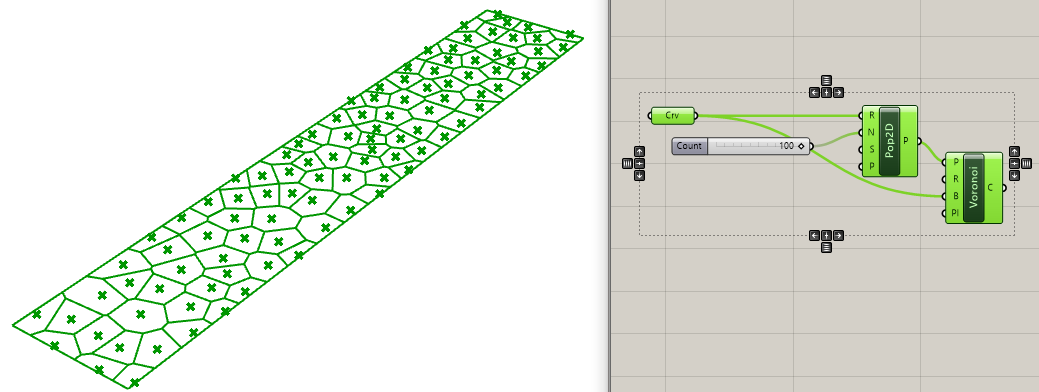
Step2
次に③ターゲットになるサーフェスを作成します。今回は[Revolution]コンポーネントでサーフェスを作成します。
[Revolution]は入力した曲線を、指定した軸で、指定した範囲に回転させてサーフェスを作成するコンポーネントです。
まずP端子には、あらかじめRhinoで作成しておいた自由曲線を[Curve]コンポーネントにセットして入力します。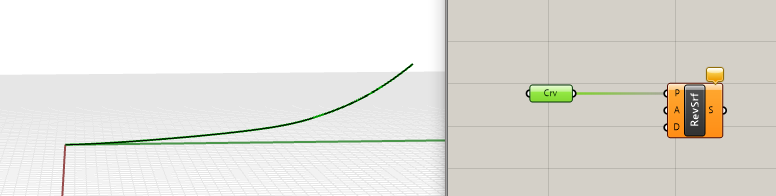
A端子には回転軸を入力するので、[Line]コンポーネントで原点を始点とした垂直線を作成し、A端子に繋ぎます。
これで曲線を360度回転させたサーフェスが作成できました。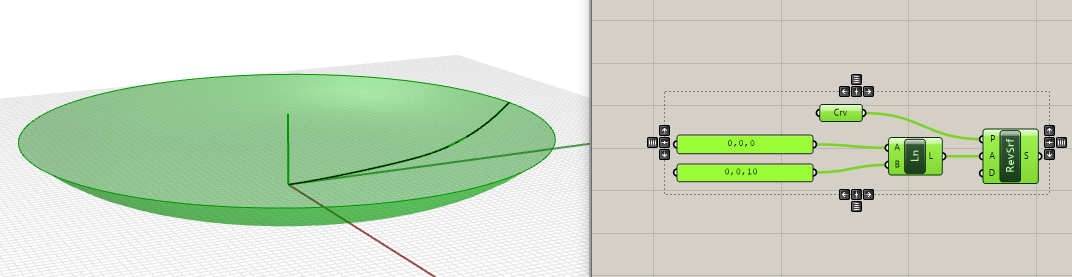
Step3
最後に[Boundary Surfaces]コンポーネントを使って②ベースになるサーフェスを作成します。
[Boundary Surfaces]は閉じた平面曲線にサーフェスをはるコンポーネントです。
ベースはStep1で作成した四角形なので、最初に作成した[Curve]コンポーネントを入力します。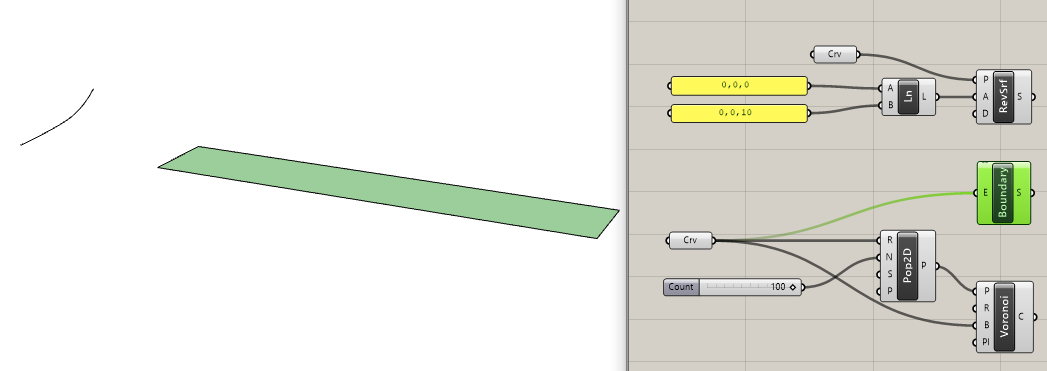
Step4
これで[Map to Surface]コンポーネントに必要な①貼り付ける曲線、②ベースになるサーフェス、③ターゲットになるサーフェス、の全ての要素が揃いました。
C端子には①貼り付ける曲線を入力するので[Voronoi]コンポーネントを
S端子には②ベースになるサーフェスを入力するので[Boundary Surfaces]コンポーネントを
T端子には③ターゲットになるサーフェスを入力するので[Revolution]コンポーネントを繋ぎます。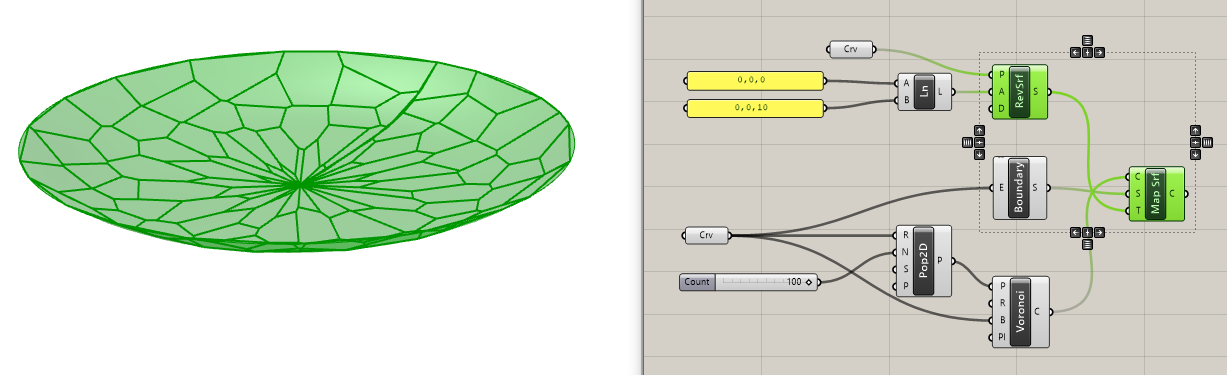
これでボロノイ曲線を貼り付けたサーフェスの完成です。
追記:ボロノイパターンを複数作成してシミュレーションしたい時には・・・
[Populate 2D]コンポーネントのS端子(Seed=乱数)に[Number Slider](数値は整数、範囲1~100など任意で可)を繋いで、N端子に繋いだ[Number Slider]と共に動かしてみます。様々なボロノイパターンの中から、イメージに合うものを探し出すことができます。(Seedの数値は作成される点の位置とリンクしていますので、数値を控えておけば同じ点位置、つまりボロノイパターンを再現することができます。)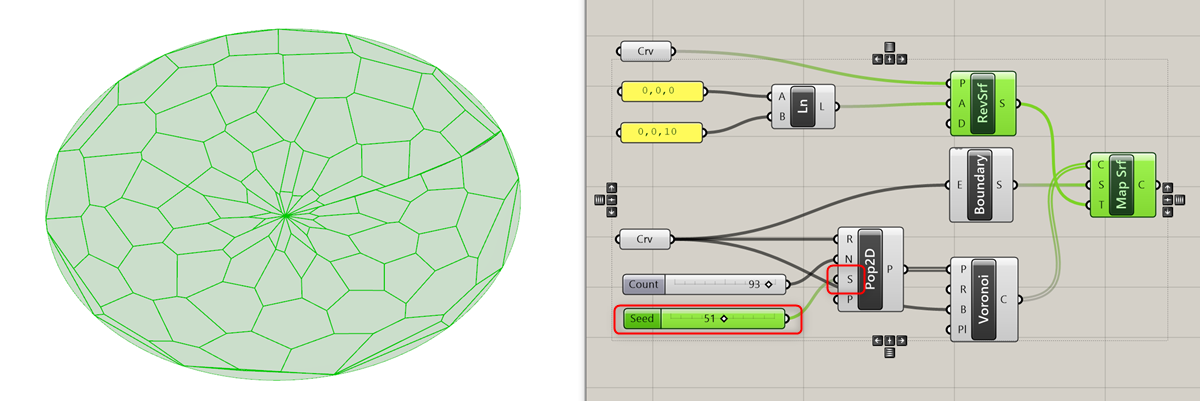
今回は[Map to Surface]コンポーネントをメインに、
[Voronoi]、[Populate 2D]、[Revolution]、[Boundary Surfaces]コンポーネントを紹介しました。
▼Grasshopperコンポーネント基礎講座⑥Map to Surfaceコンポーネントを動画で見る
